A keni hasur në problemin e gabimit të mungesës së cache-it në Android dhe Chrome? Google Chrome është shfletuesi më i përdorur në internet. Sidomos në celularët Android, ku e gjejmë si parazgjedhje. Por ndonjëherë, edhe aplikacionet që funksionojnë më mirë mund të japin një gabim të vogël të rastësishëm.
Nëse gjatë hyrjes në një faqe interneti keni gjetur gabimin err_cache_miss, ne ju tregojmë se si mund ta zgjidhni dhe të filloni të shfletoni pa probleme.

Hapat për të zgjidhur gabimin err_cache_miss, të rregulluara
Pastro cache-në për të shmangur gabimet e gabimeve të memories në Android
Ky problem zakonisht shkaktohet nga një gabim i cache-it të shfletuesit. Prandaj, mënyra më e lehtë për të zgjidhur këtë problem është po aq e thjeshtë sa pastrimi i cache-it. Është diçka që ndoshta e keni bërë tashmë me ndonjë aplikacion tjetër, madje edhe për të liruar hapësirë.
Por nëse nuk e keni të qartë procesin, ne do t'ju shpjegojmë më poshtë:
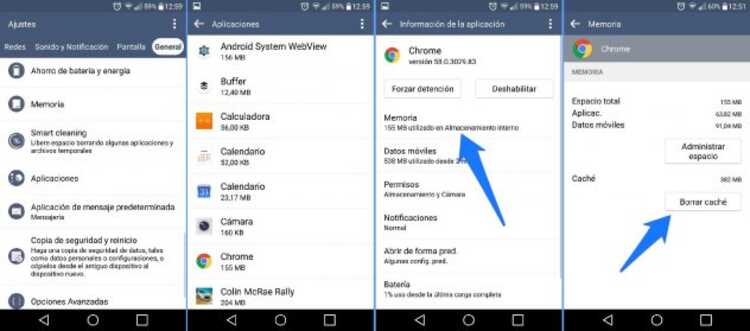
- Hyni në menunë e Cilësimeve
- Qasja në Aplikacione
- Kërkoni në Google Chrome
- Në varësi të versionit që keni, mund t'ju duhet të shkoni në nënmenunë Storage
- Shtyp butonin Pastro cache ose bosh memorie
Pasi të keni kaluar këtë proces, gabimi err_cache_miss duhet të zgjidhet deri tani. kthehu në tëndin shfletuesi dhe përpiquni të lundroni si zakonisht. Gjëja normale është se problemi është zgjidhur dhe ju mund të lundroni me qetësi, siç keni bërë deri tani.

Zgjidh gabimin e gabimit të cache në PC
Është e mundur që i njëjti gabim err_cache_miss nuk ju është shfaqur kur shfletoni në celularin tuaj Android, por kur e bëni atë nga telefoni juaj PC. Por, meqenëse është ende një problem me cache, zgjidhja është në thelb e njëjta. E vetmja gjë që do të duhet të bëjmë është të pastrojmë cache direkt nga vetë shfletuesi.
Hapat që duhet të ndiqni për këtë janë si më poshtë:
- Duke shtypur tre pikat që do të gjeni në pjesën e sipërme djathtas, hyni në Cilësimet e Chrome
- Historia e Qasjes
- Lëvizni poshtë atje ku thotë Pastro të dhënat e shfletimit
- Kontrolloni vetëm opsionin Skedarë dhe imazhe të memorizuara
- Në fund, shtypni butonin Pastro të dhënat

Po sikur të mos më funksionojë?
Nëse edhe pastrimi i cache-it nuk e zgjidhi problemin tuaj, atëherë mund të jeni në gjendje ta rregulloni atë pak më në mënyrë drastike. Kjo do të thotë, kthimi i Chrome në të tijën gjendje e paracaktuar. Me këtë ka mundësi që të humbisni disa konfigurime që keni bërë më vonë, por do ta zgjidhni problemin.
Hapat që duhet të ndiqni janë ato:
- brenda kromShkoni te Settings>Avanced Settings
- Zgjidhni Rivendosni cilësimet në standardet origjinale
Në këtë mënyrë, shfletuesi juaj do të qëndrojë saktësisht i njëjtë si kur i keni instaluar për herë të parë, por pa asnjë problem.
A është shfaqur ndonjëherë në Android problemi i gabimit të memories së gabimit? Si keni arritur ta zgjidhni atë? Ju ftojmë të kaloni nëpër seksionin e komenteve që mund të gjeni në fund të këtij artikulli dhe të na tregoni për përvojat tuaja në këtë drejtim.